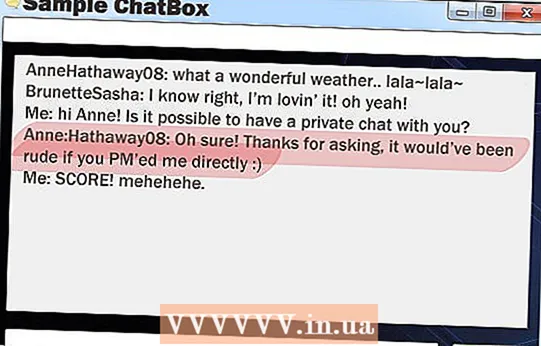Аутор:
Charles Brown
Датум Стварања:
7 Фебруар 2021
Ажурирати Датум:
1 Јули 2024

Садржај
- На корак
- Метод 1 од 3: Преузмите видео записе са иПхоне-а или иПад-а
- 2. метод од 3: Преузмите видео записе на Андроид
- 3. метод од 3: Преузмите видео записе на Виндовс Пхоне
Сада када имамо ИоуТубе на својим мобилним уређајима, сада можемо гледати видео записе на местима за која пре неколико година нисмо мислили да су могућа. Нажалост, ИоуТубеу је потребна интернетска веза за стримовање видео записа на ваш уређај и можда нећете имати приступ Ви-Фи мрежи или мобилној мрежи. Али ако планирате мало унапред, можете да преузмете видео записе на свој уређај када имате Интернет везу, а затим да их гледате касније, чак и без Интернет везе.
На корак
Метод 1 од 3: Преузмите видео записе са иПхоне-а или иПад-а
 Покрените Апп Сторе. Не можете да преузимате видео записе директно из Сафарија или апликације ИоуТубе, па вам је потребна друга апликација из Апп Сторе-а да бисте преузели видео записе на свој иОС уређај.
Покрените Апп Сторе. Не можете да преузимате видео записе директно из Сафарија или апликације ИоуТубе, па вам је потребна друга апликација из Апп Сторе-а да бисте преузели видео записе на свој иОС уређај.  Инсталирајте апликацију за преузимање видео снимака. Тип Видео Довнлоадер у пољу за претрагу и прегледајте резултате. Постоји много апликација са сличним именима које нуде сличне функције. У овом чланку користимо апликацију Видео Довнлоадер Лите Супер - Вдовнлоад би Георге Иоунг. Ако сте га пронашли, преузмите и инсталирајте апликацију.
Инсталирајте апликацију за преузимање видео снимака. Тип Видео Довнлоадер у пољу за претрагу и прегледајте резултате. Постоји много апликација са сличним именима које нуде сличне функције. У овом чланку користимо апликацију Видео Довнлоадер Лите Супер - Вдовнлоад би Георге Иоунг. Ако сте га пронашли, преузмите и инсталирајте апликацију. - У Апп Сторе-у постоји много таквих апликација, па одаберите коју желите да користите.
- ИоуТубе не подржава апликације за преузимање видео записа, па се понекад уклањају из Апп Сторе-а. У том случају можете одабрати другу апликацију.
 Покрените апликацију коју сте инсталирали. Пронађите апликацију на уређају и покрените је.
Покрените апликацију коју сте инсталирали. Пронађите апликацију на уређају и покрените је.  Идите на ИоуТубе. Пронађите прегледач у апликацији и откуцајте иоутубе.цом у траци за адресу да бисте отишли на ИоуТубе.
Идите на ИоуТубе. Пронађите прегледач у апликацији и откуцајте иоутубе.цом у траци за адресу да бисте отишли на ИоуТубе.  Потражите видео запис. Потражите на ИоуТубеу видео запис који желите да преузмете и пустите га. Када се појави мени са опцијом за преузимање видео записа, изаберите „Преузми“, дајте назив датотеци и додирните „Сачувај“. Такође можете отворити мени тапкајући и држећи средину видео слике.
Потражите видео запис. Потражите на ИоуТубеу видео запис који желите да преузмете и пустите га. Када се појави мени са опцијом за преузимање видео записа, изаберите „Преузми“, дајте назив датотеци и додирните „Сачувај“. Такође можете отворити мени тапкајући и држећи средину видео слике.  Погледајте преузети видео. Преузете видео записе можете пронаћи у одељку „Датотеке“.
Погледајте преузети видео. Преузете видео записе можете пронаћи у одељку „Датотеке“.
2. метод од 3: Преузмите видео записе на Андроид
 Покрените веб прегледач на Андроид уређају. Идите на хттпс://иоутубе.цом.
Покрените веб прегледач на Андроид уређају. Идите на хттпс://иоутубе.цом.  Идите на видео запис који желите да преузмете. Претражите ИоуТубе видео запис који желите да преузмете и идите на његову страницу.
Идите на видео запис који желите да преузмете. Претражите ИоуТубе видео запис који желите да преузмете и идите на његову страницу.  Копирајте веб адресу видео снимка. Додирните и задржите адресу, а затим одаберите „Копирај“ да бисте копирали адресу из видео записа.
Копирајте веб адресу видео снимка. Додирните и задржите адресу, а затим одаберите „Копирај“ да бисте копирали адресу из видео записа.  Отворите нову картицу у прегледачу. Потражите на мрежи Видео Довнлоад да бисте пронашли веб локацију која вам омогућава преузимање мрежних видео записа са места попут ИоуТубе-а. У овом примеру користимо веб локацију ссиоутубе.цом. Идите на хттп://ссиоутубе.цом. Додирните и задржите поље за текст поред ставке Преузми док се не појави „Налепи“. Додирните „Налепи“ да бисте у поље залепили претходно копирану видео адресу.
Отворите нову картицу у прегледачу. Потражите на мрежи Видео Довнлоад да бисте пронашли веб локацију која вам омогућава преузимање мрежних видео записа са места попут ИоуТубе-а. У овом примеру користимо веб локацију ссиоутубе.цом. Идите на хттп://ссиоутубе.цом. Додирните и задржите поље за текст поред ставке Преузми док се не појави „Налепи“. Додирните „Налепи“ да бисте у поље залепили претходно копирану видео адресу.  Додирните Преузми. После брзе провере, веб локација ће вам приказати низ опција са везама за преузимање за различите резолуције и формате с десне стране.
Додирните Преузми. После брзе провере, веб локација ће вам приказати низ опција са везама за преузимање за различите резолуције и формате с десне стране. - Формат „МП4“ моћи ће да репродукује већина апликација на Андроиду.
 Додирните жељену резолуцију да бисте преузели видео. Можете да пратите напредак на табли са обавештењима. Сачекајте да се преузимање заврши пре него што наставите.
Додирните жељену резолуцију да бисте преузели видео. Можете да пратите напредак на табли са обавештењима. Сачекајте да се преузимање заврши пре него што наставите.  Отворите таблу са обавештењима и тапните на преузету датотеку. Када се преузимање заврши, можете да повучете обавештења и додирнете преузету датотеку да бисте је видели.
Отворите таблу са обавештењима и тапните на преузету датотеку. Када се преузимање заврши, можете да повучете обавештења и додирнете преузету датотеку да бисте је видели. - Ако не можете да пронађете видео запис или сте обрисали обавештење, тапните на менаџер датотека уређаја (који се у апликацијама понекад назива „Моје датотеке“) и идите у директоријум „Преузимања“. Овде ћете пронаћи преузети видео.
3. метод од 3: Преузмите видео записе на Виндовс Пхоне
 Покрените Интернет Екплорер на Виндовс телефону. Идите на хттпс://иоутубе.цом.
Покрените Интернет Екплорер на Виндовс телефону. Идите на хттпс://иоутубе.цом.  Идите на видео запис који желите да преузмете. Претражите ИоуТубе видео запис који желите да преузмете и идите на страницу видео снимка.
Идите на видео запис који желите да преузмете. Претражите ИоуТубе видео запис који желите да преузмете и идите на страницу видео снимка. - Копирајте веб адресу видео снимка. Додирните и задржите адресу, а затим одаберите „Копирај“ да бисте копирали адресу из видео записа.

- Копирајте веб адресу видео снимка. Додирните и задржите адресу, а затим одаберите „Копирај“ да бисте копирали адресу из видео записа.
 Отворите нову картицу у прегледачу. Потражите на мрежи Видео Довнлоад да бисте пронашли веб локацију која вам омогућава преузимање мрежних видео записа са места попут ИоуТубе-а. У овом примеру користимо веб локацију ссиоутубе.цом. Идите на хттп://ссиоутубе.цом. Додирните и задржите поље за текст поред ставке Преузми док се не појави „Налепи“. Додирните „Налепи“ да бисте у поље залепили претходно копирану видео адресу.
Отворите нову картицу у прегледачу. Потражите на мрежи Видео Довнлоад да бисте пронашли веб локацију која вам омогућава преузимање мрежних видео записа са места попут ИоуТубе-а. У овом примеру користимо веб локацију ссиоутубе.цом. Идите на хттп://ссиоутубе.цом. Додирните и задржите поље за текст поред ставке Преузми док се не појави „Налепи“. Додирните „Налепи“ да бисте у поље залепили претходно копирану видео адресу.  Додирните Преузми. После брзе провере, веб локација ће вам приказати низ опција са везама за преузимање за различите резолуције и формате с десне стране.
Додирните Преузми. После брзе провере, веб локација ће вам приказати низ опција са везама за преузимање за различите резолуције и формате с десне стране. - Већина апликација ће моћи да репродукује „МП4“ формат.
 Додирните жељену резолуцију да бисте преузели видео.
Додирните жељену резолуцију да бисте преузели видео. Изаберите „Сачувај“. Ако вас Интернет Екплорер пита да ли желите да отворите или сачувате датотеку, изаберите сачувај.
Изаберите „Сачувај“. Ако вас Интернет Екплорер пита да ли желите да отворите или сачувате датотеку, изаберите сачувај.  Пронађите свој видео. Након завршетка преузимања, свој видео запис можете пронаћи у фасцикли Видео на меморијској картици или у меморији телефона. Додирните га да бисте репродуковали видео запис помоћу апликације по вашем избору.
Пронађите свој видео. Након завршетка преузимања, свој видео запис можете пронаћи у фасцикли Видео на меморијској картици или у меморији телефона. Додирните га да бисте репродуковали видео запис помоћу апликације по вашем избору.